Konverter, rediger og komprimer videoer/lyder i 1000+ formater med høj kvalitet.
10 bedste Explainer Video Maker-værktøjer [Hovedfunktion/fordele/ulemper]
An Explainer Video Maker er et værktøj, der hjælper dig med at oprette en animeret video, der viser et emne, et produkt eller en tjeneste engagerende. Disse Explainer Video Maker-værktøjer kan være installerbar software eller tilgængelige via en browser. Hvis du leder efter et Explainer Video Maker-værktøj, der lader dig uddanne dine seere gennem en videopræsentation, er du heldigvis landet her! Dette indlæg indeholder de ti bedste Explainer Video Maker-værktøjer med deres fordele og ulemper. Udforsk dem nu!
Vejledningsliste
Bedste 10 Explainer Video Makers på Windows/Mac Bonustips til at lave forklaringsvideoer i høj kvalitet Ofte stillede spørgsmål om Best Explainer Video MakerBedste 10 Explainer Video Makers på Windows/Mac
Som nævnt tidligere indeholder dette indlæg de ti bedste Explainer Video Maker-værktøjer, som du kan bruge til at skabe engagerende videoer, der viser dit ønskede emne. Desuden oplistede dette indlæg også deres fordele og ulemper, så du nemt kan vælge, hvilken du tror kunne opfylde dine behov! Så udforsk hver af dem nu, uden videre.
1. 4Easysoft Total Video Converter (Windows/Mac)
Det første værktøj, du kan bruge som Explainer Video Maker, er 4Easysoft Total Video Converter værktøj! Dette Windows- og Mac-kompatible værktøj understøtter en MV Maker. Det tilbyder mange præ-lavede skabeloner med animationer, som du kan bruge til hurtigt og nemt at skabe en professionelt udseende forklaringsvideo. Desuden er dette værktøj også infunderet med videoredigeringsfunktioner, som du kan bruge til at ændre nogle af dine videoklip, før du sætter dem alle sammen. Nogle af disse redigeringsfunktioner inkluderer en videobeskærer, rotator, trimmer, tilføjelse af vandmærker osv. Desuden understøtter den også en tidslinje, hvor du kan indsætte videoklip og arrangere deres rækkefølge!

Giver dig mulighed for at tilføje baggrundsmusik til din forklaringsvideo for yderligere effekt.
Giver dig mulighed for at tilføje start- og slutvideotitler. Du kan indstille dens størrelse, farve osv.
Understøtter output tweaking muligheder, der lader dig vælge videoformat, opløsning, fps osv.
Infunderet med andre redigeringsfunktioner, såsom Collage Maker, Enhancer, Watermark osv.
100% Sikker
100% Sikker
2. Visme (Windows/Mac)
En anden Animated Explainer Video Maker til denne lineup er Visme. Dette værktøj har en brugervenlig træk-og-slip-grænseflade, der tilbyder færdiglavede forklarende videoskabeloner og indbyggede animationer. Desuden giver dette værktøj dig mulighed for at ændre/ændre disse skabeloner baseret på dine præferencer eller indhold. Denne mulighed giver dig mulighed for at opnå dit ønskede videoforklaringsudseende, flow og output!
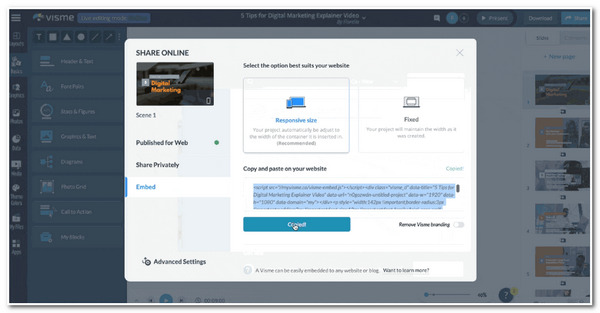
- Fordele
- Det er et letanvendeligt værktøj, der er velegnet til begyndere.
- Det tilbyder tonsvis af skabeloner og marketingmaterialer til skabelse af forklarende videoer.
- Den understøtter samarbejdsfunktioner, der lader dig arbejde sammen med dine kolleger om at skabe videoer.
- Ulemper
- Tilbudte planer er dyrere end andre Explainer Video Maker-værktøjer.
- Lavere priser tilbyder for mange begrænsninger.
3. Animaker (browser)
Udover Visme kan du også bruge Animaker til at lave forklaringsvideoer. Det samme gælder for ovenstående værktøjer; Animaker er også et effektivt onlineværktøj, der kan hjælpe dig med professionelt udseende videoer. Dette værktøj tilbyder 100 præfabrikerede skabeloner, der uden tvivl giver den stil, du ønsker til dine forklarende videoer. Derudover lader Animaker dig arbejde med scener, som du kan ændre separat.
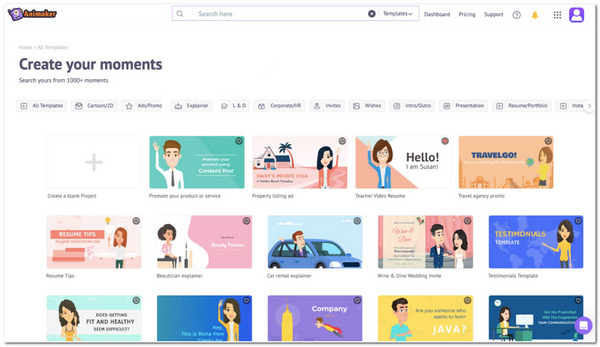
- Fordele
- Den kommer med en begyndervenlig grænseflade.
- Det lader dig tilpasse tegn, baggrund og tekststile.
- Det tilbyder animerede overgange, som du kan tilføje mellem hver scene.
- Ulemper
- Dette værktøjs gratis version indlejrer et vandmærke på dit output.
- Det tilbyder ikke avancerede videoanimationsmuligheder.
4. Powtoon (browser)
Et andet onlineværktøj bortset fra Animaker, du kan også prøve at bruge Powtoon som et Explainer Video Maker-værktøj. Powtoon er en gratis online Explainer Video Maker, som du kan bruge når som helst og hvor som helst. Dette onlineværktøj lader dig vælge din ønskede stil og forblive med den i resten af redigeringsprocessen. Dette værktøj tilbyder også præfabrikerede skabeloner, stockbilleder, karakterer og mere!
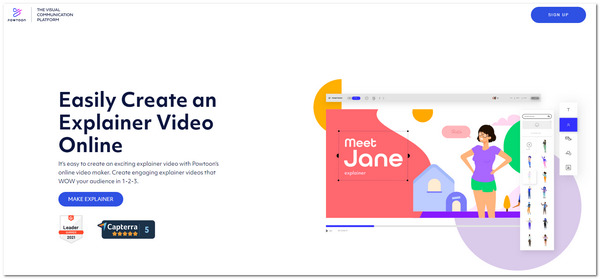
- Fordele
- Det understøtter en intuitiv træk-og-slip-grænseflade.
- Det lader dig uploade ekstra indhold, såsom billeder, videoer og musik, til værktøjet.
- Tilbyd ganske overkommelige planer sammenlignet med nogle konkurrenter.
- Ulemper
- Langsom til at indlæse tilføjet indhold og animationer.
- Det eksporterer output med indlejrede vandmærker i sin gratis version.
5. Adobe After Effects (Windows/Mac)
Hvis du leder efter et professionelt værktøj, du kan bruge som 3D Explainer Video Maker, så er Adobe After Effects måske et af de værktøjer, du leder efter! Dette værktøj tilbyder avancerede videoredigeringsfunktioner, som du kan bruge til at producere professionelt/avanceret udseende forklaringsvideoer. Det tilbyder keyframing, tilføjelse af tekstanimationer, karakteranimation, motion graphics osv.
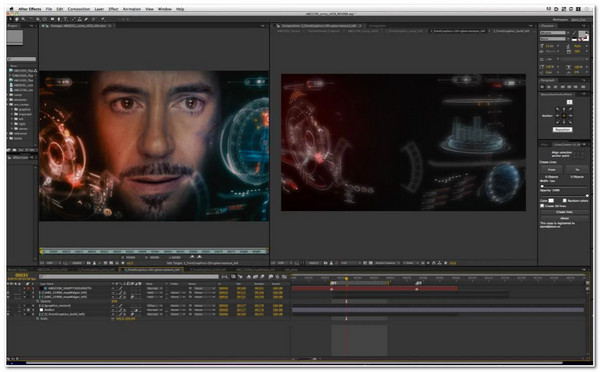
- Fordele
- Det giver dig mulighed for at skabe 3D-modeller, som du kan infundere i din video.
- Det tilbyder avancerede animationer og visuelle effekter.
- Det lader dig tilpasse din videoforklaring uden at bruge en skabelon.
- Ulemper
- Det giver en stejl indlæringskurve.
- Det passer ikke til begyndere på grund af dets grænseflade og funktionskompleksitet.
- Det kræver en computer med en kraftig processor og grafikkort.
6. Syntese (browser)
Ellers, hvis du leder efter et Explainer Video Maker-værktøj, der tilbyder avatarer til at præsentere et bestemt emne, ville Synthesia være et af de bedste værktøjer, du skal tjekke. Dette værktøj lader dig oprette en forklaringsvideo med realistiske AI-avatarer, der vil fungere som en, der vil diskutere emnet. Desuden kan du tilføje et script på en bestemt type sprog, for dette værktøj understøtter 120 sprog!
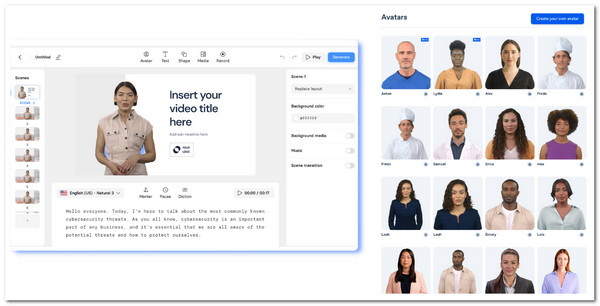
- Fordele
- Det tilbyder 65 videoskabeloner og royaltyfrie mediefiler, former, ikoner osv.
- Det tilbyder etnisk forskellige AI-avatarer.
- Det giver hurtig oprettelse af forklarende video ved at bruge tekst-til-tale og avatar-animation.
- Ulemper
- Det tilbyder ikke komplekse billeder og motion graphics.
- Der er mindre hikke i læbesynkronisering og udtale.
7. VideoScribe (Windows/Mac)
Et andet Explainer Video Maker-værktøj, som du kan bruge, er VideoScribe. Dette værktøj er designet til at lave whiteboardforklaringsvideoer. Den diskuterer indholdet gennem en håndtegnet animation eller illustrationer. Med dens intuitive brugergrænseflade kan du nemt lave din forklarende video!
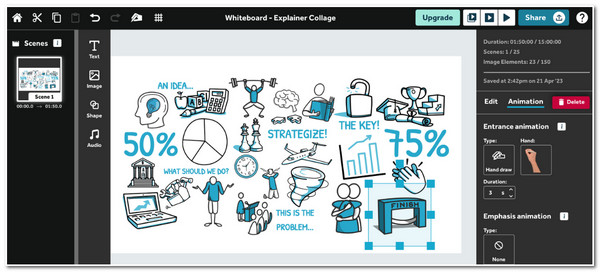
- Fordele
- Det tilbyder et indbygget bibliotek med ikoner, musiknumre, billeder og lydeffekter.
- Det tilbyder forskellige værktøjer og funktioner med letanvendelige animationskontroller.
- Det kan bruges offline.
- Ulemper
- Det tilbyder en begrænset whiteboard-stil.
- Det tilføjer vandmærker til dit output, hvis du bruger dens gratis version.
8. Animoto (browser)
Udover værktøjerne ovenfor er Animoto også et af de brugervenlige Explainer Video Maker-værktøjer. Med dette værktøj behøver du ikke bruge tid på at lære dets funktioner og selve værktøjet, for det understøtter en træk-og-slip-grænseflade med brugervenlige funktioner! Desuden tilbyder den også lagermedier og musik, som du kan bruge til at tilføje til din forklaringsvideo.
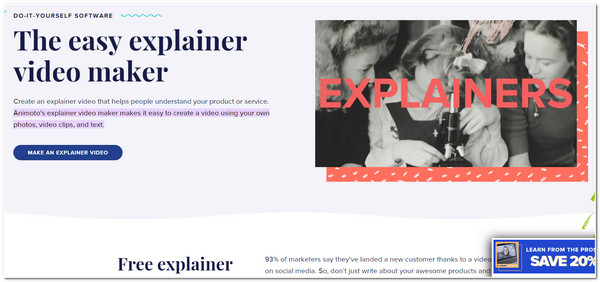
- Fordele
- Det tilbyder præfabrikerede skabeloner.
- Det giver en mere ligetil måde at oprette og redigere forklaringsvideoer på.
- Det lader dig tilpasse skabeloner, tekst, branding-elementer osv.
- Ulemper
- Det tilbyder kun begrænsede redigeringsfunktioner, som kan sætte grænser for dig.
- Dens premium-version tilbyder mange funktioner, men den er ret dyr.
9. Adobe Character Animator (Windows/Mac)
Et andet Adobe-produkt, som du kan bruge som et Explainer Video Maker-værktøj, er Adobe Character Animator. Dette værktøj er en motion capture- og animationssoftware, der gør det muligt for brugere at oprette en 2D-karakteranimation, som du kan tilføje til din video. For at gøre det bruger dette værktøj et webcam og en mikrofon til at fange dine bevægelser og ansigtsudtryk!
- Fordele
- Lad dig skabe en realistisk animation til din video.
- Det giver dig mulighed for at bruge dens præfabrikerede karakterrigge eller skabe dine egne.
- Ulemper
- Det kræver en kraftig computer.
- Den kommer med en stejl indlæringskurve.
- Det tilbyder begrænsede 3D-muligheder.
10. Runway (Windows/Mac)
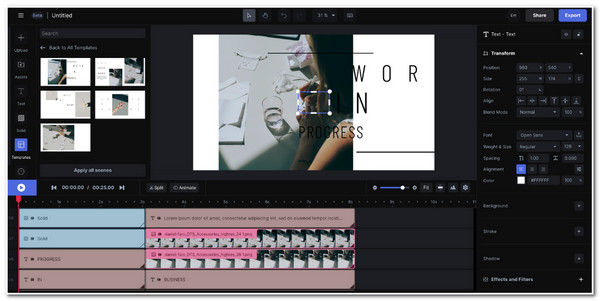
- Fordele
- Det er en open source og gratis platform.
- Det lader dig nemt oprette en forklarende video via tekst-til-video-proces.
- Det lader dig udforske forskellige stilarter og effekter.
- Ulemper
- Den kommer med en stejl indlæringskurve.
- Det er ikke helt egnet til begyndere.
- Selvom det er et AI-drevet værktøj, matcher de genererede billeder nogle gange ikke, hvad du forestiller dig.
Bonustips til at lave forklaringsvideoer i høj kvalitet
Der har du det! Det er de ti bedste Explainer Video Maker-værktøjer! Efter at have udforsket hvert af værktøjerne ovenfor, er der sandsynligvis et værktøj, der fanger din interesse. Før du bruger den, skal du måske opdage, hvad der gør en animeret forklaringsvideo enorm, og hvordan man laver en forklaringsvideo med høj kvalitet. Nå, her er en liste til dig!
◆ Gamle afspilningsproblemer - DVD'er er tilbøjelige til at blive beskadiget og ridser. De fleste af dem er også af dårlig kvalitet og har ikke undertekster. Ældre dvd'er understøttes heller ikke altid af de nyeste dvd-afspillere. Dette vil således også medføre afspilningsproblemer.
◆ Ryd besked - Din forklaringsvideos budskab skal være kortfattet og præcist. Det skal være noget folk nemt kan forstå, indholdet eller emnet, selvom videoen kun varer et par minutter.
◆ Iøjnefaldende visuals (farve og design) - Du skal sikre dig, at din forklaringsvideo kun har enkle, iøjnefaldende billeder. Visuals, der ikke kommer til det punkt, at seeren bliver distraheret af dem. Du kan anvende simple animerede tekster, billeder, overgange osv.
◆ Letforståelig stemme - Fortælleren/stemmen spiller en afgørende rolle i en videoforklarer, fordi det er den, der leverer budskabet. Sørg for, at fortælleren taler ligetil. De skal kunne diskutere indholdet naturligt.
◆ Indhold eller emnelevering - Sørg for, at din forklaringsvideo effektivt viser indholdet, løsningen på et problem (hvis nogen) og en opfordring til handling.
Ofte stillede spørgsmål om Best Explainer Video Maker
-
1. Hvor lang skal en forklarende video være?
Den typiske længde for en forklarende video er mellem 1 og 2 minutter. Men du kan nå 3 minutter, hvis din video har masser af information, der skal præsenteres.
-
2. Hvor meget koster det at benytte Powtoons betalte version?
Hvis du vil bruge Powtoons betalte version for at slippe af med dens branding, vil det koste dig $40 om måneden, hvis du bruger dens professionelle version. Det tilbyder også en Agency-version, som koster $70 om måneden.
-
3. Hvad er Mac-systemkravene for Adobe After Effects?
Hvis du planlægger at installere Adobe After Effects, skal du sikre dig, at din Mac kører macOS Monterey (version 12) eller nyere, Intel 6thGen eller nyere CPU-processor, 16 GD RAM og 8 GB ledig harddiskplads.
Konklusion
Det er det! Det er de ti bedste Explainer Video Maker-værktøjer! Gennem disse værktøjer kan du nu oprette din forklaringsvideo for at levere dit emne effektivt og uden at anstrenge dig meget! Hvis du leder efter et værktøj, der lader dig nemt, hurtigt og effektivt oprette en forklarende video, så 4Easysoft Total Video Converter værktøj er det, du leder efter! Med dette værktøjs kraftfulde MV Maker kan du lave din ønskede forklaringsvideo ved hjælp af en skabelon eller oprette din egen! For at finde ud af mere om dette værktøj, besøg dets officielle hjemmeside i dag.
100% Sikker
100% Sikker

 Sendt af
Sendt af 